Lenovo ThinkCentre TIO24Gen4 User Guide [ru]

ThinkCentreTIO24Gen4
Ɋɭɤɨɜɨɞɫɬɜɨ ɩɨɥɶɡɨɜɚɬɟɥɹ
Ɍɢɩɵ ɦɚɲɢɧ 11GD
Номера продуктов
A20TIO24 11GD-PAR1-WW
Первая редакция (январь 2020 г.)
© Lenovo, 2020 г.
Услуги, изделия, данные и программное обеспечение компании LENOVO разработаны исключительно на частные средства и передаются государственным организациям как коммерческие продукты в соответствии с документом 48 C.F.R. 2.101 с ограничением прав на использование, размножение и разглашение.
ОГРАНИЧЕНИЕ ПРАВ (ПРИМЕЧАНИЕ). Если изделия, данные, программное обеспечение и сервис поставляются в соответствиисконтрактомУправленияобщихслужб(General Services Administration), использование, размножениеи разглашение подпадают под ограничения, определенные в контракте № GS-35F-05925.

Содержание
Информация о безопасности . . . . . . . . . . . . . . . . . . . . . . . . . . . . . . . . . . . . . . . . . . . . . . . . . . . . |
iii |
Общие правила техники безопасности . . . . . . . . . . . . . . . . . . . . . . . . . . . . . . . . . . . . . . . . . . . . . . . . . . . . . . . . . . . . . . . . . . . . . . |
. iii |
Информация о ТСО . . . . . . . . . . . . . . . . . . . . . . . . . . . . . . . . . . . . . . . . . . . . . . . . . . . . . . . . . . . . . . . . . . . . . . . . . . . . . . . . . . . . . . |
. iv |
глава 1. Приступая к работе . . . . . . . . . . . . . . . . . . . . . . . . . . . . . . . . . . . . . . . . . . . . . . . . . . . . |
1-1 |
Комплект поставки. . . . . . . . . . . . . . . . . . . . . . . . . . . . . . . . . . . . . . . . . . . . . . . . . . . . . . . . . . . . . . . . . . . . . . . . . . . . . . . . . . . . . . . 1-1 Расположение разъемов и органов управления на мониторе. . . . . . . . . . . . . . . . . . . . . . . . . . . . . . . . . . . . . . . . . . . . . . . . . . . . . 1-5 Вид спереди. . . . . . . . . . . . . . . . . . . . . . . . . . . . . . . . . . . . . . . . . . . . . . . . . . . . . . . . . . . . . . . . . . . . . . . . . . . . . . . . . . . . . . . . . . 1-5 Вид сзади. . . . . . . . . . . . . . . . . . . . . . . . . . . . . . . . . . . . . . . . . . . . . . . . . . . . . . . . . . . . . . . . . . . . . . . . . . . . . . . . . . . . . . . . . . . . 1-5 Подготовка монитора к работе . . . . . . . . . . . . . . . . . . . . . . . . . . . . . . . . . . . . . . . . . . . . . . . . . . . . . . . . . . . . . . . . . . . . . . . . . . . . . 1-6 Сборка монитора. . . . . . . . . . . . . . . . . . . . . . . . . . . . . . . . . . . . . . . . . . . . . . . . . . . . . . . . . . . . . . . . . . . . . . . . . . . . . . . . . . . . . . 1-6 Подключение кабелей. . . . . . . . . . . . . . . . . . . . . . . . . . . . . . . . . . . . . . . . . . . . . . . . . . . . . . . . . . . . . . . . . . . . . . . . . . . . . . . . . 1-10 Включение монитора и компьютера. . . . . . . . . . . . . . . . . . . . . . . . . . . . . . . . . . . . . . . . . . . . . . . . . . . . . . . . . . . . . . . . . . . . . . . . 1-13
глава 2. Настройка и использование монитора . . . . . . . . . . . . . . . . . . . . . . . . . . . . . . . . . . . . . 2-1
Настройка полнофункциональной подставки для монитора. . . . . . . . . . . . . . . . . . . . . . . . . . . . . . . . . . . . . . . . . . . . . . . . . . . . . 2-1 Наклон камеры . . . . . . . . . . . . . . . . . . . . . . . . . . . . . . . . . . . . . . . . . . . . . . . . . . . . . . . . . . . . . . . . . . . . . . . . . . . . . . . . . . . . . . . . . . 2-3 Динамики . . . . . . . . . . . . . . . . . . . . . . . . . . . . . . . . . . . . . . . . . . . . . . . . . . . . . . . . . . . . . . . . . . . . . . . . . . . . . . . . . . . . . . . . . . . . . . 2-4 Монтаж на стену (дополнительно). . . . . . . . . . . . . . . . . . . . . . . . . . . . . . . . . . . . . . . . . . . . . . . . . . . . . . . . . . . . . . . . . . . . . . . . . . 2-5 Установка драйвера монитора. . . . . . . . . . . . . . . . . . . . . . . . . . . . . . . . . . . . . . . . . . . . . . . . . . . . . . . . . . . . . . . . . . . . . . . . . . . . . . 2-5 Удобство и простота работы . . . . . . . . . . . . . . . . . . . . . . . . . . . . . . . . . . . . . . . . . . . . . . . . . . . . . . . . . . . . . . . . . . . . . . . . . . . . . . . 2-6
Организация рабочего места . . . . . . . . . . . . . . . . . . . . . . . . . . . . . . . . . . . . . . . . . . . . . . . . . . . . . . . . . . . . . . . . . . . . . . . . . . . . 2-6 Расположение и работа с монитором:. . . . . . . . . . . . . . . . . . . . . . . . . . . . . . . . . . . . . . . . . . . . . . . . . . . . . . . . . . . . . . . . . . . . . 2-6 Краткие рекомендации по правильному стилю работы . . . . . . . . . . . . . . . . . . . . . . . . . . . . . . . . . . . . . . . . . . . . . . . . . . . . . . 2-7 Информация о специальных возможностях . . . . . . . . . . . . . . . . . . . . . . . . . . . . . . . . . . . . . . . . . . . . . . . . . . . . . . . . . . . . . . . . . . 2-7 Настройка изображения на мониторе . . . . . . . . . . . . . . . . . . . . . . . . . . . . . . . . . . . . . . . . . . . . . . . . . . . . . . . . . . . . . . . . . . . . . . . 2-8 Использование пользовательских средств управления. . . . . . . . . . . . . . . . . . . . . . . . . . . . . . . . . . . . . . . . . . . . . . . . . . . . . . . 2-8 Использование элементов управления экранного меню. . . . . . . . . . . . . . . . . . . . . . . . . . . . . . . . . . . . . . . . . . . . . . . . . . . . . . 2-8 Использование разъемов USB . . . . . . . . . . . . . . . . . . . . . . . . . . . . . . . . . . . . . . . . . . . . . . . . . . . . . . . . . . . . . . . . . . . . . . . . . . 2-10 Пробуждение компьютера и монитора. . . . . . . . . . . . . . . . . . . . . . . . . . . . . . . . . . . . . . . . . . . . . . . . . . . . . . . . . . . . . . . . . . . 2-13 Как выбрать поддерживаемый режим дисплея. . . . . . . . . . . . . . . . . . . . . . . . . . . . . . . . . . . . . . . . . . . . . . . . . . . . . . . . . . . . . . . 2-14
Знакомство с управлением питанием . . . . . . . . . . . . . . . . . . . . . . . . . . . . . . . . . . . . . . . . . . . . . . . . . . . . . . . . . . . 2-15 Уход за монитором . . . . . . . . . . . . . . . . . . . . . . . . . . . . . . . . . . . . . . . . . . . . . . . . . . . . . . . . . . . . . . . . . . . . . . . . . . 2-16
глава 3. Справочная информация. . . . . . . . . . . . . . . . . . . . . . . . . . . . . . . . . . . . . . . . . . . . . . . . 3-1
Разборка монитора. . . . . . . . . . . . . . . . . . . . . . . . . . . . . . . . . . . . . . . . . . . . . . . . . . . . . . . . . . . . . . . . . . . . . . . . . . . . . . . . . . . . . . . 3-1 Характеристики монитора. . . . . . . . . . . . . . . . . . . . . . . . . . . . . . . . . . . . . . . . . . . . . . . . . . . . . . . . . . . . . . . . . . . . . . . . . . . . . . . . . 3-4 Устранение неисправностей . . . . . . . . . . . . . . . . . . . . . . . . . . . . . . . . . . . . . . . . . . . . . . . . . . . . . . . . . . . . . . . . . . . . . . . . . . . . . . . 3-6 Как установить драйвер монитора вручную . . . . . . . . . . . . . . . . . . . . . . . . . . . . . . . . . . . . . . . . . . . . . . . . . . . . . . . . . . . . . . . 3-8 Установка драйвера монитора в Windows 7 . . . . . . . . . . . . . . . . . . . . . . . . . . . . . . . . . . . . . . . . . . . . . . . . . . . . . . . . . . . . . 3-8 Установка драйвера монитора в Windows 10 . . . . . . . . . . . . . . . . . . . . . . . . . . . . . . . . . . . . . . . . . . . . . . . . . . . . . . . . . . . . 3-9 Получение дополнительной помощи. . . . . . . . . . . . . . . . . . . . . . . . . . . . . . . . . . . . . . . . . . . . . . . . . . . . . . . . . . . . . . . . . . . 3-9 Информация о получении сервисного обслуживания . . . . . . . . . . . . . . . . . . . . . . . . . . . . . . . . . . . . . . . . . . . . . . . . . . . . . . . . . 3-10 Номера продуктов . . . . . . . . . . . . . . . . . . . . . . . . . . . . . . . . . . . . . . . . . . . . . . . . . . . . . . . . . . . . . . . . . . . . . . . . . . . . . . . . . 3-10 Получение дополнительной помощи. . . . . . . . . . . . . . . . . . . . . . . . . . . . . . . . . . . . . . . . . . . . . . . . . . . . . . . . . . . . . . . . . . 3-10 Запасные части. . . . . . . . . . . . . . . . . . . . . . . . . . . . . . . . . . . . . . . . . . . . . . . . . . . . . . . . . . . . . . . . . . . . . . . . . . . . . . . . . . . . 3-11
Приложение A. Обслуживание и поддержка. . . . . . . . . . . . . . . . . . . . . . . . . . . . . . . . . . . . . . . A-1
Регистрация. . . . . . . . . . . . . . . . . . . . . . . . . . . . . . . . . . . . . . . . . . . . . . . . . . . . . . . . . . . . . . . . . . . . . . . . . . . . . . . . . . . . . . . . . . . . . A-1 Техническая поддержка через Интернет . . . . . . . . . . . . . . . . . . . . . . . . . . . . . . . . . . . . . . . . . . . . . . . . . . . . . . . . . . . . . . . . . . . . . A-1 Телефонная техническая поддержка . . . . . . . . . . . . . . . . . . . . . . . . . . . . . . . . . . . . . . . . . . . . . . . . . . . . . . . . . . . . . . . . . . . . . . . . A-1
Приложение B. Замечания. . . . . . . . . . . . . . . . . . . . . . . . . . . . . . . . . . . . . . . . . . . . . . . . . . . . . B-1
Информация о переработке. . . . . . . . . . . . . . . . . . . . . . . . . . . . . . . . . . . . . . . . . . . . . . . . . . . . . . . . . . . . . . . . . . . . . . . . . . . . . . . . B-2 Утилизация компонентов компьютеров Lenovo . . . . . . . . . . . . . . . . . . . . . . . . . . . . . . . . . . . . . . . . . . . . . . . . . . . . . . . . . . . . . . . B-2 Соответствие требованиям Турции . . . . . . . . . . . . . . . . . . . . . . . . . . . . . . . . . . . . . . . . . . . . . . . . . . . . . . . . . . . . . . . . . . . . . . . . . B-3 Товарные знаки. . . . . . . . . . . . . . . . . . . . . . . . . . . . . . . . . . . . . . . . . . . . . . . . . . . . . . . . . . . . . . . . . . . . . . . . . . . . . . . . . . . . . . . . . . B-3 Кабели питания и адаптеры питания . . . . . . . . . . . . . . . . . . . . . . . . . . . . . . . . . . . . . . . . . . . . . . . . . . . . . . . . . . . . . . . . . . . . . . . . B-3
Содержание ii
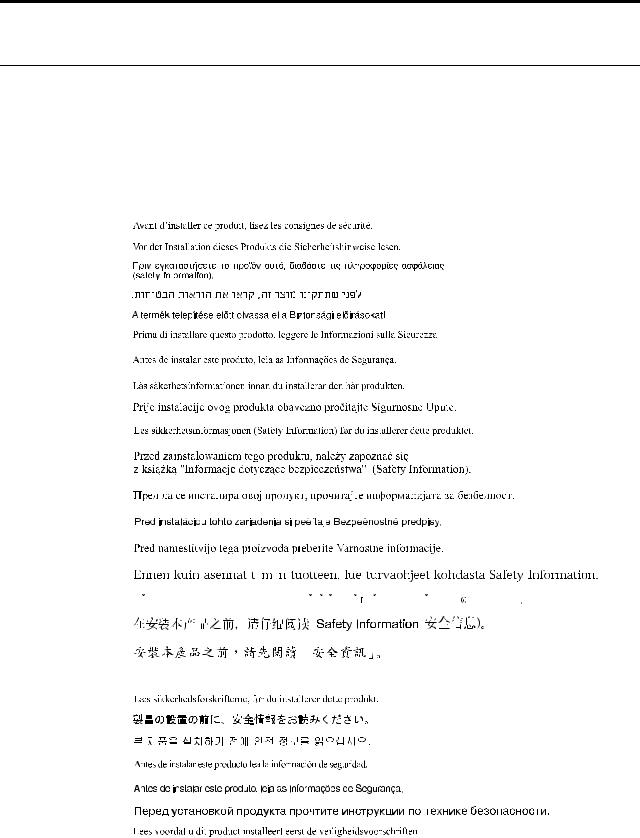
Информация о безопасности
Общие правила техники безопасности
Советы, которые помогут безопасно использовать компьютер, см. на сайте: http://www.lenovo.com/safety
Before installing this product, read the Safety Information.



















 í
í






 í
í



 í
í
.ﺞﺘﻨﻤﻟا اﺬھ ﺐﯿﻛﺮﺗ ﻞﺒﻗ ﺔﻣﻼﺴﻟا تﺎﻣﻮﻠﻌﻣ ةءاﺮﻗ ءﺎﺟﺮﻟا
Примечание: Данное оборудование не предназначено для использования в местах вероятного присутствия детей.
iii

Информация о ТСО
A third-party certification according to ISO 14024
Toward sustainable IT products
Say hello to a more sustainable product
IT products are associated with a wide range of sustainability risks throughout their life cycle. Human rights violations are common in the factories. Harmful substances are used both in products and their manufacture. Products can often have a short lifespan because of poor ergonomics, low quality and when they are not able to be repaired or upgraded.
This product is a better choice. It meets all the criteria in TCO Certified, the world’s most comprehensive sustainability certification for IT products. Thank you for making a responsible product choice, that help drive progress towards a more sustainable future!
Criteria in TCO Certified have a life-cycle perspective and balance environmental and social responsibility. Conformity is verified by independent and approved verifiers that specialize in IT products, social responsibility or other sustainability issues. Verification is done both before and after the certificate is issued, covering the entire validity period. The process also includes ensuring that corrective actions are implemented in all cases of factory non-conformities. And last but not least, to make sure that the certification and independent verification is accurate, both TCO Certified and the verifiers are reviewed regularly.
Want to know more?
Read information about TCO Certified, full criteria documents, news and updates at tcocertified.com. On the website you’ll also find our Product Finder, which presents a complete, searchable listing of certified products.
iv

! " #$
% & ! ' !
( ! % !
!
) % *+,,* ) %
! " # "
-. # " &$ $
- /
% & ' % ( ) (
) & ! ) & 0 ' '
% (
-$ ' 0 '
' * +
1 ! 2 3 4' 3 4 3 2 4
' 3 ' 4
' + %
! !!!!
5 $ % 6, !# $ !7 ! &$ ( ! ' 5 " % ' %! ! 8
9
v

глава 1. Приступая к работе
В данном руководстве пользователя приведены подробные инструкции по эксплуатации. Для быстрого ознакомления с инструкциями см. постер по настройке.
Комплект поставки
В комплект поставки изделия должны входить следующие предметы:
•Адаптер питания переменного тока
•Жидкокристаллический монитор
•Информационная брошюра
•Подставка монитора
•Основание монитора
•Кабель питания
•Компакт-диск со справкой и драйвером
|
|
|
|
|
|
|
глава 1. |
1-1 |
|
|
|
|
|
|
|
||
|
|
|
|
|
|
|
||
|
|
|
|
|
|
|
||
|
|
|
|
|
|
|
||
|
|
|
|
|
|
|
||
|
|
|
|
|
|
|
||
|
|
|
|
|
|
|
||
|
|
|
|
|
|
|
||
|
|
|
|
|
|
|

***Данный монитор поддерживает следующие компьютеры в корпусе форм-фактора Tiny, которые можно установить на монитор:
1
(2)
|
|
|
|
|
|
|
|
|
|
|
|
|
|
|
|
|
|
|
|
|
|
|
|
|
|
|
|
|
|
|
|
|
|
|
|
|
|
|
|
|
|
|
|
|
|
|
|
|
|
|
|
|
|
|
|
|
|
|
|
|
|
|
|
|
|
|
|
|
|
|
|
|
|
|
|
|
|
|
|
|
1 |
|
||
|
|
|
|
|
|
|
|
|
|
|
|
|
|
|||
|
|
|
|
|
|
|
|
|
|
|
|
|
|
|
|
|
|
|
|
|
|
|
|
|
|
|
|
|
|
|
|
|
|
|
|
|
|
|
|
|
|
|
|
|
||||||
|
|
|
|
|
|
|
|
|
|
|
|
|
|
|
|
|
|
|
|
|
|
|
|
|
|
|
|
|
|
|
|
|
|
|
|
|
|
|
|
|
|
|
|
|
||||||
|
|
(2) |
|
|
|
|
|
|
||||||||
|
|
|
|
|
|
|
|
|
|
|
|
|
|
|
|
|
Список поддержки устройств |
Alt + P |
Кнопка питания |
||||||||||||||
|
|
|
|
|
|
TIO |
|
|
|
|
||||||
|
|
|
|
|
|
|
|
|
|
|
|
|
|
|
|
|
ThinkCentre M93p Tiny (Q87) |
√ |
|
|
|
|
|
|
X |
|
|
|
|
||||
|
|
|
|
|
|
|
|
|
|
|
|
|
|
|
|
|
ThinkCentre M83 Tiny (Q85) |
√ |
|
|
|
|
|
|
X |
|
|
|
|
||||
|
|
|
|
|
|
|
|
|
|
|
|
|
|
|
|
|
ThinkCentre M73 Tiny (H81) |
√ |
|
|
|
|
|
|
X |
|
|
|
|
||||
|
|
|
|
|
|
|
|
|
|
|
|
|
|
|
|
|
ThinkCentre M53 Tiny (Baytrail) |
√ |
|
|
|
|
|
|
X |
|
|
|
|
||||
|
|
|
|
|
|
|
|
|
|
|
|
|
|
|
|
|
ThinkCentre Chromebox (Broardwell-U) |
X |
|
|
|
|
|
|
√ |
|
|
|
|
||||
|
|
|
|
|
|
|
|
|
|
|
|
|
|
|
|
|
ThinkCentre M900 Tiny (Q170) |
√ |
|
|
|
|
|
|
√ |
|
|
|
|
||||
|
|
|
|
|
|
|
|
|
|
|
|
|
|
|
|
|
ThinkCentre M900x Tiny (Q170 65w) |
√ |
|
|
|
|
|
|
√ |
|
|
|
|
||||
|
|
|
|
|
|
|
|
|
|
|
|
|
|
|
|
|
ThinkCentre M700 Tiny (B150) |
√ |
|
|
|
|
|
|
√ |
|
|
|
|
||||
|
|
|
|
|
|
|
|
|
|
|
|
|
|
|
|
|
ThinkCentre M600 Tiny |
√ |
|
|
|
|
|
|
√ |
|
|
|
|
||||
|
|
|
|
|
|
|
|
|
|
|
|
|
|
|
|
|
ThinkCentre M600 Tiny |
√ |
|
|
|
|
|
|
√ |
|
|
|
|
||||
безвентиляторный |
|
|
|
|
|
|
|
|
|
|
|
|
|
|
|
|
|
|
|
|
|
|
|
|
|
|
|
|
|
|
|
|
|
ThinkCentre M910q Tiny (Q270) |
√ |
|
|
|
|
|
|
√ |
|
|
|
|
||||
|
|
|
|
|
|
|
|
|
|
|
|
|
|
|
|
|
ThinkCentre M910x Tiny (Q270 65w) |
√ |
|
|
|
|
|
|
√ |
|
|
|
|
||||
|
|
|
|
|
|
|
|
|
|
|
|
|
|
|
|
|
ThinkCentre M910x Tiny (Q270 с |
√ |
|
|
|
|
|
|
√ |
|
|
|
|
||||
видеокартой) |
|
|
|
|
|
|
|
|
|
|
|
|
|
|
|
|
|
|
|
|
|
|
|
|
|
|
|
|
|
|
|
|
|
ThinkCentre M710q Tiny (B250) |
√ |
|
|
|
|
|
|
√ |
|
|
|
|
||||
|
|
|
|
|
|
|
|
|
|
|
|
|
|
|
|
|
ThinkCentre M715q Tiny (AMD) |
√ |
|
|
|
|
|
|
√ |
|
|
|
|
||||
|
|
|
|
|
|
|
|
|
|
|
|
|
|
|
|
|
|
|
|
|
|
глава 1. |
1-2 |
||||||||||

***Данный монитор поддерживает следующие компьютеры в корпусе форм-фактора Tiny, которые можно установить на монитор:
ThinkCentre M625q (AMD) |
√ |
√ |
|
|
|
ThinkCentre M920x(Q370) 65W |
√ |
√ |
|
|
|
ThinkCentre M920x-KT (Q370) с |
√ |
√ |
видеокартой |
|
|
|
|
|
ThinkCentre M920q (Q370) |
√ |
√ |
|
|
|
ThinkCentre M720q-KT (B360) |
√ |
√ |
|
|
|
ThinkCentre M720q (B360) |
√ |
√ |
|
|
|
ThinkCentre M630E |
√ |
√ |
|
|
|
ThinkCentre M75q-1 |
√ |
√ |
|
|
|
ThinkCentre M90n-1* |
√ |
√ |
|
|
|
ThinkCentre M75n** |
√ |
√ |
|
|
|
ThinkCentre M90q (WW) |
√ |
√ |
|
|
|
ThinkCentre M80q (WW) |
√ |
√ |
|
|
|
ThinkCentre M930q (PRC) |
√ |
√ |
|
|
|
ThinkCentre M70q (WW) |
√ |
√ |
|
|
|
ThinkCentre M730q (PRC) |
√ |
√ |
|
|
|
ThinkStation P320 Tiny |
√ |
√ |
|
|
|
ThinkStation P330 Tiny |
√ |
√ |
|
|
|
ThinkStation P340 Tiny |
√ |
√ |
|
|
|
Перед установкой компьютера в корпусе форм-фактора Tiny на монитор проверьте наличие данного компьютера в приведенном выше списке.
1.Установите компьютер в моноблок TIO24Gen4
2.Для использования сочетания клавиш ALT+P, чтобы включить компьютер в корпусе форм-фактора Tiny, подключите клавиатуру Lenovo к USB-порту, как показано выше, на задней панели компьютера.
3.Нажмите клавиши Alt+P на клавиатуре для включения компьютера и моноблока
TIO24Gen4.
Примечание 1. ThinkCentre M600, M700, M900, M900x, M910x, M910, M715 Tiny также можно включить кнопкой питания на TIO24Gen4. (См. рис. 2)
Примечание 2. При подключении нескольких кабелей к ThinkCentre M910x w/Gxf рекомендуется выполнить организацию кабелей или открыть специальную крышку.
Примечание 3. Некоторые ThinkCentre M93p, M83, M73, M53 могут не включаться с помощью TIO24Gen4, нажмите ALT+P на клавиатуре для включения компьютера.
Примечание 4. Ваш монитор поддерживает ThinkCentre M90n-1 или ThinkCentre M75n с
вентилятором. Ознакомьтесь с предоставленной информацией.
глава 1. |
1-3 |

*Список МТ, поддерживаемых ThinkCentre M90n-1:
ThinkCentre M90n-1 MTs
11AD
11AE
11AF
11AG
**Список МТ, поддерживаемых ThinkCentre M75n:
ThinkCentre M75n MTs
11BS
11BT
11BU
11BV
11G4
11G5
11G6
11G7
глава 1. |
1-4 |

Расположение разъемов и органов управления на мониторе Вид спереди
1 2 3 4 5 6 7
1. |
Уменьшение громкости |
2. |
Увеличение громкости |
|
|
|
|
3. |
Exit (Выход) |
4. |
Переключатель режимов/ Кнопка |
|
|
ВВЕРХ |
|
|
|
|
|
5. |
Регулировка яркости/ Кнопка ВНИЗ |
6. |
Кнопка открытия меню/кнопка |
|
|
выбора |
|
|
|
|
|
7. |
Кнопка питания |
|
|
|
|
|
|
Вид сзади
1 2 3 |
4 |
1. |
Адаптер питания переменного тока |
2. |
Разъем DisplayPort |
|
|
|
|
|
|
3. |
Разъем USB 3.0 |
4. |
Паз замка безопасности |
|
|
|
|
|
|
|
|
|
глава 1. |
1-5 |

Подготовка монитора к работе
В данном разделе представлена информация по установке монитора.
•Сборка монитора
•Подключение кабелей
•Включение монитора и компьютера
Примечание: Перед установкой монитора внимательно прочтите и запомните указания по «Информация о безопасности» на стр. iii
Сборка монитора
Для сборки монитора выполните следующие четыре шага.
Шаг 1. Установите полнофункциональную подставку для монитора. Шаг 2. Установите компьютер в корпусе форм-фактора Tiny.
Шаг 3. Установите заднюю антенну Wi-Fi (дополнительно). Шаг 4. Установите замок типа Kensington (дополнительно).
Шаг 1. Установите полнофункциональную подставку для монитора.
Примечание: В комплект полнофункциональной подставки для монитора входит одна подставка и одно основание.
1.Положите мягкое чистое полотенце или ткань на стол или поверхность. Удерживайте монитор за боковые стороны и осторожно положите его так, чтобы экран находился на поверхности, а крышка была обращена вверх.
2.Вставьте три металлические шпильки на основании в соответствующие отверстия в подставке. Затем затяните винт, как показано на рисунке, для фиксации подставки.
3.Вставьте два металлических язычка на подставке в соответствующие отверстия на задней панели монитора. Затем поверните подставку вниз до щелчка.
1
2 
глава 1. |
1-6 |

Шаг 2. Установите компьютер в корпусе форм-фактора Tiny.
1.Нажмите на декоративную крышку 1, как показано на рисунке, чтобы снять ее. Затем нажмите кнопку 2 для открытия крышки кабельного отсека.
Примечание: Сохраните декоративную крышку для последующего использования.
1 
2
2.Когда логотип Lenovo обращен к вам, вставьте компьютер в корпусе форм-фактора Tiny в специальный отсек до упора.
3.Нажмите на верхнюю часть компьютера, чтобы полностью его зафиксировать.
Примечание: Убедитесь, что компьютер в корпусе форм-фактора Tiny выровнен относительно задней крышки моноблока.
Однойрукойприжимайтенижнюючастькомпьютеравкорпусеформ-фактораTiny, а другой рукой отрегулируйте положение компьютера, чтобы он встал заподлицо с корпусом моноблока.
глава 1. |
1-7 |

4.Затяните винт для фиксации компьютера в корпусе форм-фактора Tiny.
Шаг 3. Установите заднюю антенну Wi-Fi (дополнительно).
1.Переведите крышку кабельного отсека, как показано на рисунке, в открытое положение. Затем нажмите на декоративную крышку 2 с внутренней стороны крышки кабельного отсека для снятия декоративной крышки.
2
1 
глава 1. |
1-8 |
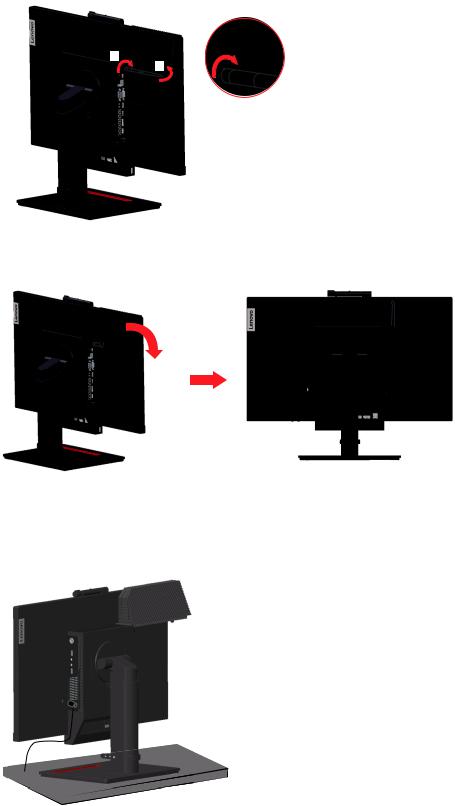
2.Привинтите заднюю антенну Wi-Fi к соответствующему разъему, расположенному сзади компьютера. Затем отрегулируйте угол наклона антенны (90 градусов).
1
2
3.Переведите крышку кабельного отсека в закрытое положение, как показано на рисунке.
Шаг 4. Установите замок типа Kensington (дополнительно).
СпомощьюключазамкатипаKensington вставьтезамоквотверстиезамкабезопасности на задней панели компьютера, как показано на рисунке. Замок закрепляет монитор на столе или другой неустойчивой поверхности. Также он фиксирует компьютер в корпусе форм-фактора Tiny, благодаря чему он не может выпасть из монитора.
глава 1. |
1-9 |

Подключение кабелей
После сборки монитора правильно подключите кабели, чтобы воспользоваться монитором и компьютером. Монитор можно использовать либо с компьютером в корпусе форм-фактора Tiny, который установлен на монитор, либо с внешним настольным компьютером. Чтобы подключить кабели, выполните одно из следующих действий.
1.Если используется компьютер в корпусе форм-фактора Tiny, устанавливаемый на монитор, подключите кабель с адаптером питания переменного тока и шнур питания, поставляемые с монитором. Сначала подключите кабель с адаптером питания переменного тока к разъему адаптера питания переменного тока на мониторе. Затем подключите один конец шнура питания к адаптеру питания переменного тока, а другой — к правильно заземленной электрической розетке.
Примечание: При подключении компьютера к монитору TIO для использования в режиме AIO следует использовать адаптер питания, который поставляется с компьютером, если мощность адаптера питания компьютера превышает 90 Ватт.
В противном случае рекомендуется использовать адаптер питания TIO.
2.Используйте кабель DisplayPort указанного типа. Подключите один конец кабеля DisplayPort к разъему DisplayPort на мониторе, а другой конец к разъему DisplayPort на компьютере. Расположение разъема DisplayPort на мониторе см. в «*Список МТ,
поддерживаемых ThinkCentre M90n-1:» на стр. 1-4.
|
|
|
|
|
глава 1. |
1-10 |
|
|
|
|
|
||
|
|
|
|
|
||
|
|
|
|
|
||
|
|
|
|
|
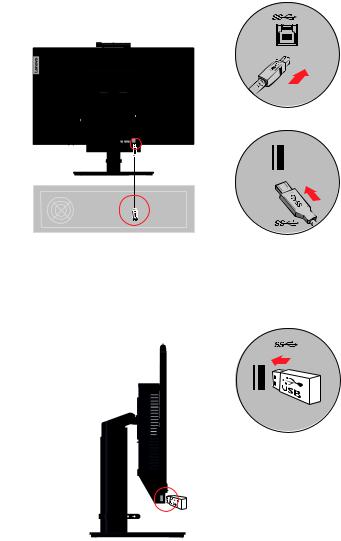
3.Используйте USB-кабель переходного типа «A — B», как показано на рисунке. Подключите разъем типа B кабеля к входному разъему USB 3.0 на мониторе. Затем подключите разъем типа A кабеля к USB-разъему компьютера. Расположение входного разъема USB 3.0 на мониторе см. в «*Список МТ, поддерживаемых
ThinkCentre M90n-1:» на стр. 1-4.

 *
*
Подключите один конец USB-кабеля к нисходящему USB-порту на боковой панели монитора, а другой конец USB-кабеля — к соответствующему USB-порту устройства. Примечание. Питание от нисходящего USB-порта не подается, если монитор выключен.

 *
*
*: В зависимости от множества факторов, таких как производительность по обработке информации периферийных устройств, атрибуты файлов и другие факторы. относящиеся к конфигурации системы и операционная среда, фактическая скорость передачи с использованием разных разъемов USB на этом устройстве будет изменяться
иобычно меньше скорости передачи данных, указанной в соответствующих спецификациях USB: - 5 Гбит/с для USB 3.1 Gen 1; 10 Гбит/с для USB 3.1 Gen 2
и20 Гбит/с для USB 3.2.
глава 1. |
1-11 |
